按键精灵使用方法
网上学习鼠标10分钟自动点击按键精灵使用设置方法脚本编辑
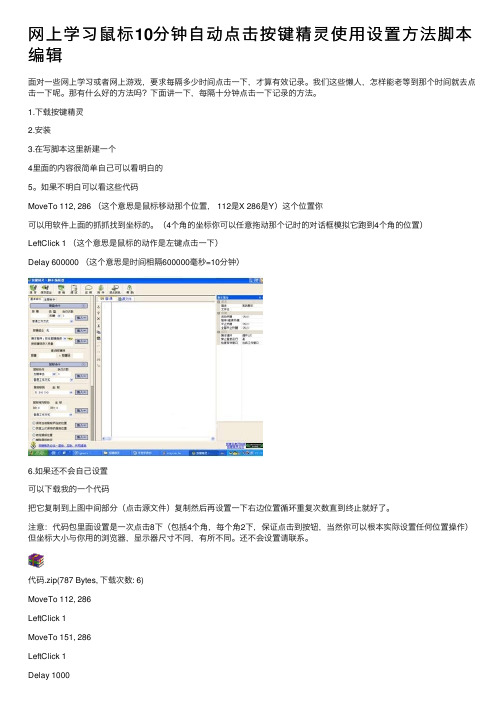
⽹上学习⿏标10分钟⾃动点击按键精灵使⽤设置⽅法脚本编辑⾯对⼀些⽹上学习或者⽹上游戏,要求每隔多少时间点击⼀下,才算有效记录。
我们这些懒⼈,怎样能⽼等到那个时间就去点击⼀下呢。
那有什么好的⽅法吗?下⾯讲⼀下,每隔⼗分钟点击⼀下记录的⽅法。
1.下载按键精灵2.安装3.在写脚本这⾥新建⼀个4⾥⾯的内容很简单⾃⼰可以看明⽩的5。
如果不明⽩可以看这些代码MoveTo 112, 286 (这个意思是⿏标移动那个位置, 112是X 286是Y)这个位置你可以⽤软件上⾯的抓抓找到坐标的。
(4个⾓的坐标你可以任意拖动那个记时的对话框模拟它跑到4个⾓的位置)LeftClick 1 (这个意思是⿏标的动作是左键点击⼀下)Delay 600000 (这个意思是时间相隔600000毫秒=10分钟)6.如果还不会⾃⼰设置可以下载我的⼀个代码把它复制到上图中间部分(点击源⽂件)复制然后再设置⼀下右边位置循环重复次数直到终⽌就好了。
注意:代码包⾥⾯设置是⼀次点击8下(包括4个⾓,每个⾓2下,保证点击到按钮,当然你可以根本实际设置任何位置操作)但坐标⼤⼩与你⽤的浏览器,显⽰器尺⼨不同,有所不同。
还不会设置请联系。
代码.zip(787 Bytes, 下载次数: 6)MoveTo 112, 286LeftClick 1MoveTo 151, 286LeftClick 1Delay 1000MoveTo 1176, 286 LeftClick 1 MoveTo 1246, 286 LeftClick 1 Delay 1000 MoveTo 72, 824 LeftClick 1 MoveTo 155, 824 LeftClick 1 Delay 1000 MoveTo 1166, 824 LeftClick 1 MoveTo 1243, 824 LeftClick 1 Delay 600000 MoveTo 112, 286 LeftClick 1 MoveTo 151, 286 LeftClick 1 Delay 1000 MoveTo 1176, 286 LeftClick 1 MoveTo 1246, 286 LeftClick 1 Delay 1000 MoveTo 72, 824 LeftClick 1 MoveTo 155, 824 LeftClick 1 Delay 1000 MoveTo 1166, 824 LeftClick 1 MoveTo 1243, 824 LeftClick 1设置好了。
按键精灵教程按键精灵的教程,帮助您学习如何使用该工具1.下载安装首先
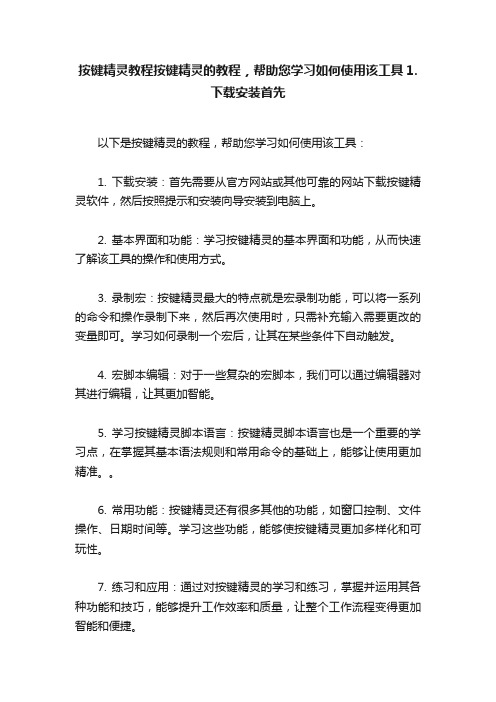
按键精灵教程按键精灵的教程,帮助您学习如何使用该工具1.
下载安装首先
以下是按键精灵的教程,帮助您学习如何使用该工具:
1. 下载安装:首先需要从官方网站或其他可靠的网站下载按键精灵软件,然后按照提示和安装向导安装到电脑上。
2. 基本界面和功能:学习按键精灵的基本界面和功能,从而快速了解该工具的操作和使用方式。
3. 录制宏:按键精灵最大的特点就是宏录制功能,可以将一系列的命令和操作录制下来,然后再次使用时,只需补充输入需要更改的变量即可。
学习如何录制一个宏后,让其在某些条件下自动触发。
4. 宏脚本编辑:对于一些复杂的宏脚本,我们可以通过编辑器对其进行编辑,让其更加智能。
5. 学习按键精灵脚本语言:按键精灵脚本语言也是一个重要的学习点,在掌握其基本语法规则和常用命令的基础上,能够让使用更加精准。
6. 常用功能:按键精灵还有很多其他的功能,如窗口控制、文件操作、日期时间等。
学习这些功能,能够使按键精灵更加多样化和可玩性。
7. 练习和应用:通过对按键精灵的学习和练习,掌握并运用其各种功能和技巧,能够提升工作效率和质量,让整个工作流程变得更加智能和便捷。
通过按键精灵的学习和应用,能够大大提高工作效率和质量,以及简化工作流程,达到省时、省力的效果。
按键精灵getcolor用法
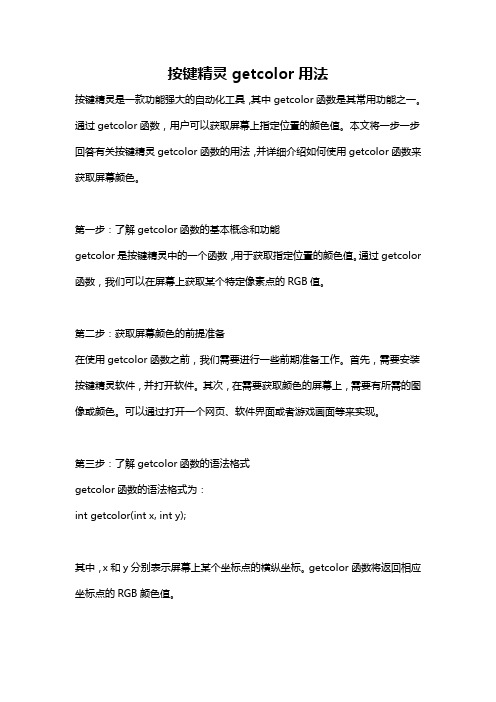
按键精灵getcolor用法按键精灵是一款功能强大的自动化工具,其中getcolor函数是其常用功能之一。
通过getcolor函数,用户可以获取屏幕上指定位置的颜色值。
本文将一步一步回答有关按键精灵getcolor函数的用法,并详细介绍如何使用getcolor函数来获取屏幕颜色。
第一步:了解getcolor函数的基本概念和功能getcolor是按键精灵中的一个函数,用于获取指定位置的颜色值。
通过getcolor 函数,我们可以在屏幕上获取某个特定像素点的RGB值。
第二步:获取屏幕颜色的前提准备在使用getcolor函数之前,我们需要进行一些前期准备工作。
首先,需要安装按键精灵软件,并打开软件。
其次,在需要获取颜色的屏幕上,需要有所需的图像或颜色。
可以通过打开一个网页、软件界面或者游戏画面等来实现。
第三步:了解getcolor函数的语法格式getcolor函数的语法格式为:int getcolor(int x, int y);其中,x和y分别表示屏幕上某个坐标点的横纵坐标。
getcolor函数将返回相应坐标点的RGB颜色值。
第四步:获取屏幕坐标在使用getcolor函数之前,我们需要确定所需获取颜色的屏幕坐标。
可以使用getcurpos函数来获取当前鼠标光标所在的位置。
具体语法如下:int x, y;getcurpos(x, y);上述代码获取了鼠标当前所在位置的横纵坐标,并分别保存在变量x和y中。
第五步:使用getcolor函数获取屏幕颜色通过以上步骤,我们已经获取了所需获取颜色的屏幕坐标。
现在,我们可以使用getcolor函数来获取屏幕颜色了。
具体代码如下:int color = getcolor(x, y);上述代码将调用getcolor函数,获取屏幕上坐标为(x, y)处的颜色值,并将其保存在变量color中。
第六步:判断获取颜色是否成功在使用getcolor函数获取屏幕颜色后,我们需要判断获取是否成功。
按键精灵字典写法 -回复

按键精灵字典写法-回复按键精灵字典是一款方便实用的工具软件,可以用于自动化任务脚本编写和执行。
通过按键精灵字典,用户可以完成各种复杂的操作,同时还可以提高工作效率和节省时间。
下面我将具体介绍按键精灵字典的使用方法,以及其在不同领域的应用。
一、按键精灵字典的基本功能按键精灵字典是一款基于按键精灵开发的软件,它内置了大量常用的功能模块,同时也提供了丰富的API接口供开发人员使用。
主要功能包括:1.1 宏录制和播放:按键精灵字典可以录制用户在电脑上的一系列操作,并将其转化为可执行的宏脚本,然后可以将该脚本设置为一个按键快捷键,以达到自动化执行的目的。
用户可以根据自己的需求编写宏脚本,并定制相关的触发条件。
1.2 鼠标键盘模拟:按键精灵字典可以模拟使用鼠标和键盘进行各种操作,如点击、拖拽、输入等。
用户可以通过编写脚本,实现对特定区域的点击、输入固定内容等操作。
1.3 图像识别:按键精灵字典可以对特定的区域进行截图,并通过图像识别算法识别出截图中的内容,从而实现对屏幕内容的自动识别和处理。
这一功能可用于游戏辅助、自动化测试等领域。
1.4 网络操作:按键精灵字典还提供了网络操作功能,可以通过HTTP或者FTP等协议,对网络资源进行访问和处理。
用户可以通过编写相关脚本,实现自动化的网络爬虫、文件下载等操作。
二、按键精灵字典的使用方法2.1 安装和启动:用户首先需要下载按键精灵字典的安装包,并按照提示进行安装。
安装完成后,用户可以双击桌面上的快捷方式,启动按键精灵字典。
2.2 宏录制和播放:在按键精灵字典的主界面上,用户可以点击“录制”按钮进入录制模式。
在录制模式下,用户可以进行各种鼠标和键盘的操作,按下“停止录制”按钮后,系统会自动生成相应的宏脚本。
用户可以在宏脚本列表中选择需要执行的脚本,并点击“播放”按钮即可执行该脚本。
2.3 编写脚本:按键精灵字典支持用户自定义脚本,用户可以通过编辑器编写自己的脚本。
脚本语言采用类似于VBScript的语法结构,熟悉VBScript的用户可以很快掌握。
按键精灵使用说明
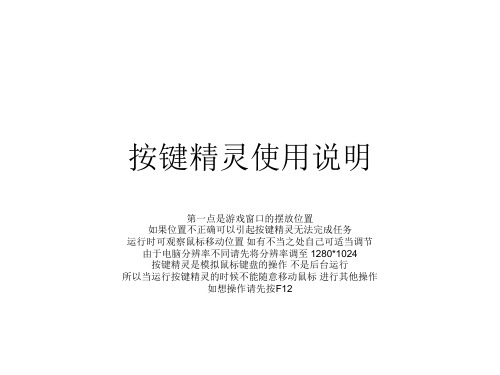
第一点是游戏窗口的摆放位置 如果位置不正确可以引起按键精灵无法完成任务 运行时可观察鼠标移动位置 如有不当之处自己可适当调节 由于电脑分辨率不同请先将分辨率调至 1280*1024 按键精灵是模拟鼠标键盘的操作 不是后台运行 所以当运行按键精灵的时候不能随意移动鼠标 进行其他操作 如想操作请先先把整个游戏窗口拖到左上角 与桌面左上角边界对齐 并且使交任务的NPC位置在游戏窗口 的边缘 如图: •
• 位置2: 游戏窗口内的 任务栏与道具栏的 摆放 • 如图: • 所交的任务物品放在图中红圈内 而且是 任务道具栏的第一位置 • 而且道具栏呼出是务必要是任务道具栏 • 位置摆放完毕后关闭这2个窗口
• 位置正确后 打开按键精灵 • 如图 如果任务是3的 • 按F3运行按键精灵 • 任务是在2的按F2 运行 • F12是结束运行
按键精灵event的用法
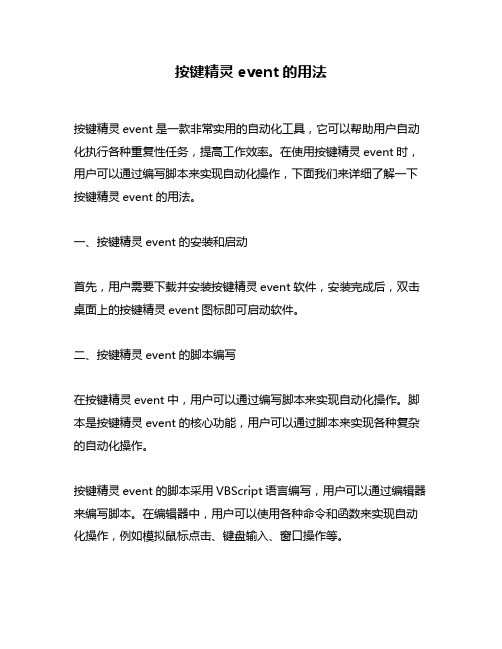
按键精灵event的用法按键精灵event是一款非常实用的自动化工具,它可以帮助用户自动化执行各种重复性任务,提高工作效率。
在使用按键精灵event时,用户可以通过编写脚本来实现自动化操作,下面我们来详细了解一下按键精灵event的用法。
一、按键精灵event的安装和启动首先,用户需要下载并安装按键精灵event软件,安装完成后,双击桌面上的按键精灵event图标即可启动软件。
二、按键精灵event的脚本编写在按键精灵event中,用户可以通过编写脚本来实现自动化操作。
脚本是按键精灵event的核心功能,用户可以通过脚本来实现各种复杂的自动化操作。
按键精灵event的脚本采用VBScript语言编写,用户可以通过编辑器来编写脚本。
在编辑器中,用户可以使用各种命令和函数来实现自动化操作,例如模拟鼠标点击、键盘输入、窗口操作等。
三、按键精灵event的脚本调试和执行在编写脚本完成后,用户可以通过按键精灵event的调试功能来测试脚本的正确性。
在调试过程中,用户可以逐步执行脚本,查看每个步骤的执行结果,以确保脚本的正确性。
当脚本调试完成后,用户可以通过按键精灵event的执行功能来自动化执行脚本。
在执行过程中,按键精灵event会按照脚本中的指令逐步执行操作,直到脚本执行完成。
四、按键精灵event的高级功能除了基本的脚本编写和执行功能外,按键精灵event还提供了许多高级功能,例如定时执行、循环执行、条件判断等。
这些功能可以帮助用户更加灵活地控制脚本的执行过程,实现更加复杂的自动化操作。
总之,按键精灵event是一款非常实用的自动化工具,它可以帮助用户自动化执行各种重复性任务,提高工作效率。
在使用按键精灵event时,用户需要掌握基本的脚本编写和执行技巧,同时还需要了解一些高级功能,以便更加灵活地控制脚本的执行过程。
按键精灵的使用
按键精灵的使用
·什么是按键精灵? ·按键精灵能干什么? ·如何使用按键精灵?
陈大 2015-4-11
按键精灵介绍:
通过制作脚本实现模拟鼠标键
盘动作的软件。简单实用,在电脑上的一切动
作都可以让按键精灵模拟执行,让按键精灵模
拟你的操作,让你在一些重复繁琐的操作中解
脱出来,解放双手
任何你觉得“有点烦”的电脑操作都可以替你 完成。
首先,我们先认识一下按键精灵的工作界 面
这是按键精灵的工作界面,强大的功能都是在这编写的
那么,按键精灵具体能帮我们干什么呢?我们 来列举几个例子来说明下。
接下来,我们来看一下按 键精灵的简单文本输出和 循环功能
编辑脚本设置输出文本的内容。 模拟键盘操作。 循环操作。
这样我们就能自动的输出文本了。并且可以设置循环输出。接下来我们看看 在设置好之后在QQ上自动发送的效果
如果您有兴趣学习,那接下来我将会告诉你怎 么初步的使用它。
对于没有编程基础的人,可能觉得它学起来有些 困难。
那现在我来介绍一下它的录制功能。
如果不用您亲自编写代码,就能实现重复您的操 作,这样是不是很赞呢!
好了,我们来看下录制功能的使用
打开按键精灵,点击录制。然后点击红色 按钮。保存。OK,您已经录制了您的操 作。只要打开脚本运行就好了。
好了,一个简单的脚本就完成了。
保存,运行。就能够实现
1、鼠标移动到文本框 2、单机文本框
3、输入文本
4、按下回车发送
通过我简单的介绍,您是不是学会了基本的编写呢。
如果您想学习更多的使用方法那就到这来学吧。
/?action-study 按键精灵还有更多强大的功能等着您的发现。 最后附上 下载地址:/download.htm 官方网站:/ 官方论坛:/
按键精灵字典写法 -回复
按键精灵字典写法-回复按键精灵字典的处理方法。
按键精灵是一款非常实用的自动化工具软件。
它可以自动执行一些重复性任务,极大地提高了工作效率。
在使用按键精灵时,大部分用户可能都会遇到一个问题,那就是如何处理字典。
按键精灵中的字典指的是一个文件,其中包含了一些关键词和对应的值,用于在程序中替换一些变量。
下面我们就来一步一步地介绍在按键精灵中如何处理字典。
第一步:创建字典在按键精灵中,创建字典非常简单。
只需要打开一个文本编辑器,输入关键词和对应的值,用等号连接即可。
每个关键词和对应的值用换行符隔开,如下所示:keyword1=value1keyword2=value2keyword3=value3保存完成后,将文件重命名为以.txt结尾即可。
需要注意的是,字典文件的编码方式应该为ANSI或UTF-8编码方式,否则按键精灵可能无法读取相关内容。
第二步:导入字典将字典导入按键精灵的方法也很简单,只需要在编辑器中选中字典文件,然后将其拖拽至按键精灵的“字典”面板中即可。
在导入字典时,需要注意一些细节,可以在设置界面中进行相关配置。
例如,我们可以指定字典文件的编码方式,在导入时自动去除重复关键词等。
第三步:使用字典在按键精灵中使用字典非常方便,只需要在需要替换的变量中,用花括号将变量名括起来,如下所示:{variable}按键精灵会自动查找字典中是否有与该变量名对应的值,并将其替换到变量中。
如果找不到对应值,则会忽略该变量。
如果同一字典中有多个值与该变量名对应,则只会替换第一个匹配到的值。
需要注意的是,按键精灵只能在按键模拟脚本中使用字典。
在其他类型脚本或操作中均无法使用。
第四步:编辑字典在已经导入字典后,如需修改字典内容,只需要右键点击“字典”面板中的文件,选择“编辑字典”即可打开字典文件进行编辑。
编辑完成后保存即可。
需要注意的是,编辑完成后,需要重新导入字典,才能生效。
第五步:删除字典如果需要删除已经导入的字典,只需要在“字典”面板中选中该文件,然后点击面板右上角的垃圾桶图标即可删除。
按键精灵call的用法
按键精灵call的用法
按键精灵是一款非常实用的自动化操作工具,可以帮助我们高效地完成重复性的操作。
其中,call是按键精灵的一个重要功能,可以帮助我们调用其他程序或脚本。
以下是按键精灵call的用法: 1. 调用其他程序:按键精灵可以通过call命令调用其他程序,例如:
call 'C:Program FilesInternet Exploreriexplore.exe' //调用IE浏览器
call 'C:WindowsSystem32
otepad.exe' //调用记事本程序
2. 调用脚本文件:按键精灵也可以通过call命令调用脚本文件,例如:
call 'C:test.vbs' //调用VBScript脚本文件
call 'C:test.bat' //调用批处理文件
3. 传递参数:在调用其他程序或脚本时,我们可以通过传递参数来实现更多功能。
例如:
call 'C:test.bat' 'param1' 'param2' //传递两个参数给批处理文件
通过以上介绍,相信大家已经对按键精灵call的用法有了更深入地了解。
不过,在使用时还需要注意一些细节,例如调用的路径和参数需要正确,否则会出现错误。
希望大家能够善加利用按键精灵call功能,提高工作效率。
按键精灵执行then执行语句多行
按键精灵执行then执行语句多行篇一:标题:按键精灵执行then执行语句多行正文:按键精灵是一款流行的脚本编写工具,可用于自动化各种操作,例如录制游戏脚本、自动化脚本、自动化测试等。
在按键精灵中,我们可以使用then语句来执行多个并行的语句。
下面我们将介绍如何使用按键精灵中的then语句来执行多行语句。
1. 定义多个then语句我们可以使用多个then语句来执行多个并行的语句。
每个then语句必须包含一个或多个表达式,这些表达式用于计算结果或执行其他操作。
例如:```then(function(result) {// 处理结果console.log(result);}, function(error) {// 处理错误console.log(error);});```在上面的例子中,我们定义了两个then语句,第一个then语句使用一个表达式来计算结果,第二个then语句使用另一个表达式来处理错误。
2. 使用条件语句来筛选then语句我们可以使用条件语句来筛选then语句,以便只执行特定的then语句。
例如:```var tasks = [];tasks.push(function(result) {// 处理结果console.log(result);});tasks.push(function(error) {// 处理错误console.log(error);});var tasksIndex = tasks.indexOf(function(result) {return result.length > 0;});if (tasksIndex !== -1) {tasks[tasksIndex].then(function(result) {// 处理结果console.log(result);});} else {tasks.forEach(function(task) {task.then(function(result) {// 处理结果console.log(result);});});}```在上面的例子中,我们首先创建一个数组来存储所有的then语句。
- 1、下载文档前请自行甄别文档内容的完整性,平台不提供额外的编辑、内容补充、找答案等附加服务。
- 2、"仅部分预览"的文档,不可在线预览部分如存在完整性等问题,可反馈申请退款(可完整预览的文档不适用该条件!)。
- 3、如文档侵犯您的权益,请联系客服反馈,我们会尽快为您处理(人工客服工作时间:9:00-18:30)。
按键精灵使用方法
注意:启动之后是不可以再动电脑和鼠标的,所以只适合挂机使用。
1.打开“按键精灵”
2.点击“录制”
3.会弹出一个小窗口
4.打开学习的界面,把这个小窗口拉倒右上角,在视频弹出问题的时候开始录制
5.点击小窗口的红色按钮
6.录制的时候把鼠标移动并点击第一个选项上,再点击提交,再点击继续(答案错了也没事,
不影响任何东西)
7.然后视频就会继续播放,这是点击小窗口上的暂停(黑色小方块图标)
8.点击小窗口上的保存按钮,
9.弹出一个窗口
10.在窗口右侧“脚本属性”里,把循环次数改为“循环到按中止键为止”
11.点击保存
(如果弹出保存地址,就随便改个就行)
12.保存之后,点击“发布”“制作小精灵”
13.弹出一个窗口,点击立即制作
14.点击确定
15.选择保存路径,添加一个名字
16.制作成功
17.使用方法:打开生成小精灵所在的文件夹里,点击小精灵
18.点开之后,弹出一个窗口,这时打开学习页面,按F10启动脚本,这时就使用成功。
关闭脚本的按键是F12。
如果想改启动、关闭脚本的按键的话,看下图。
